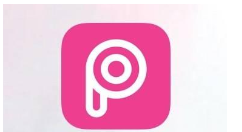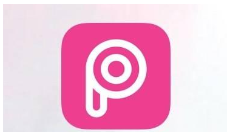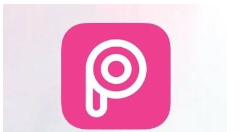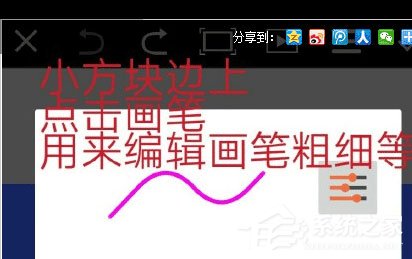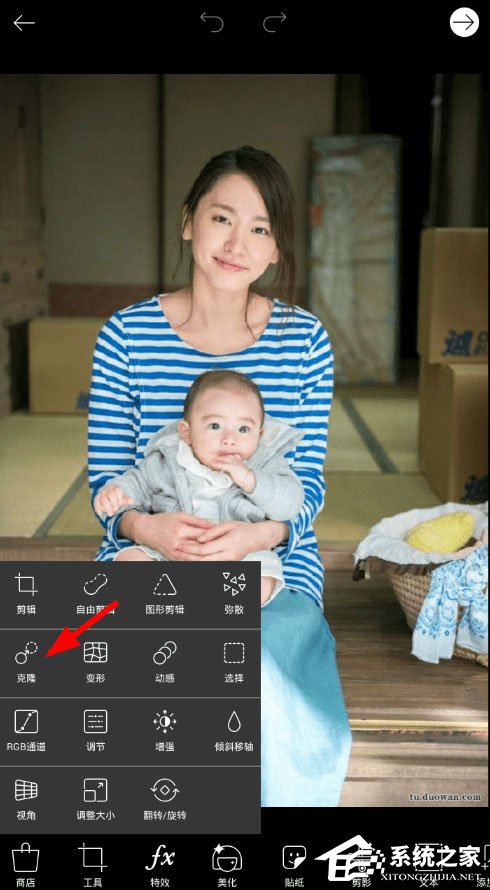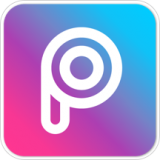picsart中导出视频的具体操作步骤
时间:2023-02-16 19:50:03
编辑:tintin
很多的小伙伴们都在使用picsart,不过你们了解picsart中是怎么导出视频的吗?今日在此就呈现了picsart中导出视频的具体操作步骤。

1、打开picsart软件之后,用户需要先选择首页下方的“+”按钮,然后从手机本地相册点击图片素材,进入编辑页面找到“画”功能。

2、进入了绘画编辑的页面之后,大家需要通过右下角按钮唤起图层列表,通过列表左上角的选项添加新的图层与照片。
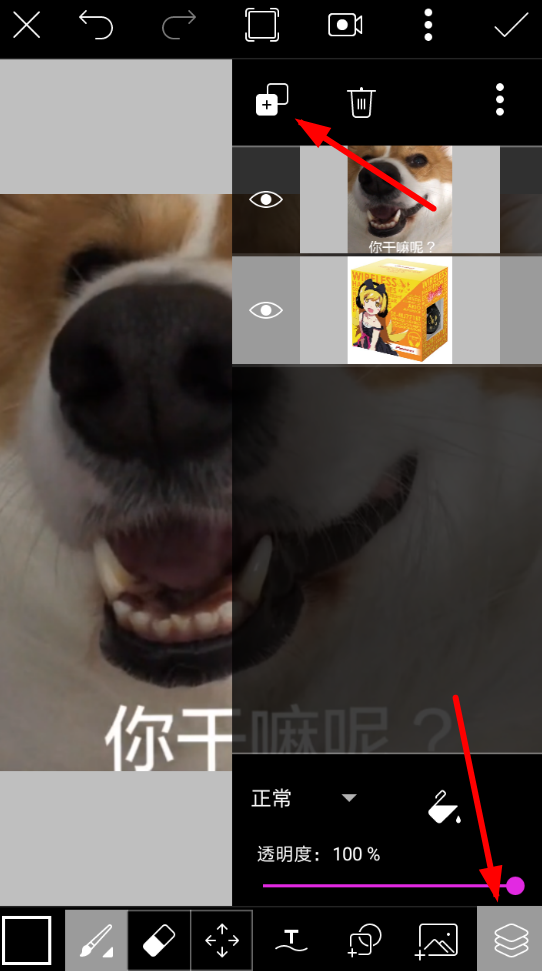
3、图层添加完毕之后,再选择页面上方的导出按钮(如下所示),就可以把当前图片以“视频”的格式导出了。

4、在生成视频的时候,还可以自己设置昵称、分辨率、视频格式、持续时间,最后点击“确认”选项,就可以成功导出视频了。
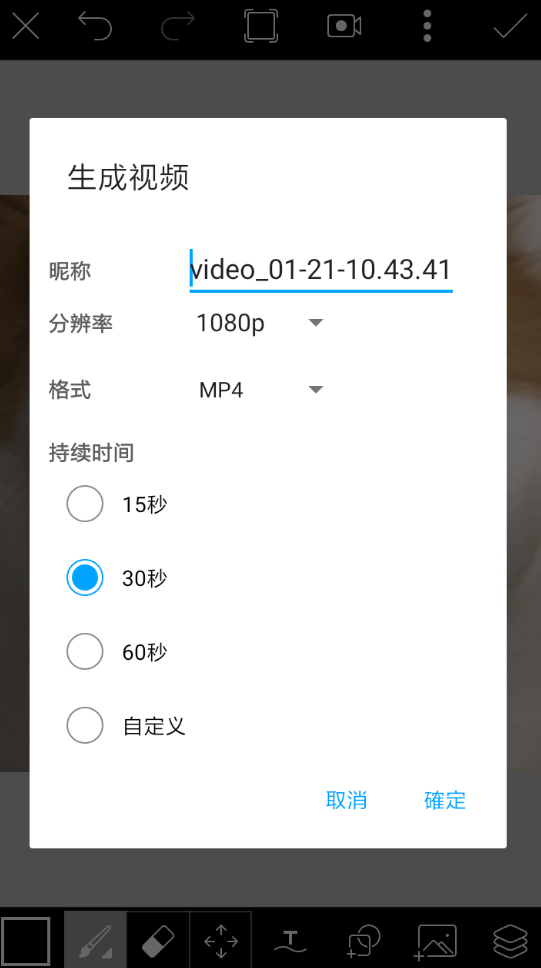
看完了以上为你们分享的picsart中导出视频的具体操作步骤,你们自己也赶紧去试试吧!
相关推荐
更多-
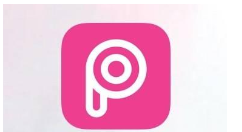
picsart怎么给人物瘦身_picsart给人物瘦身步骤分享
2023-02-15
-
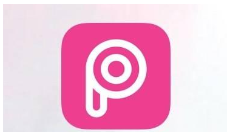
picsart怎么设置动感虚化_picsart设置动感虚化流程详解
2023-02-15
-
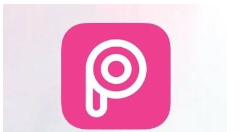
picsart如何设置动感虚化_picsart设置动感虚化步骤一览
2023-02-16
-
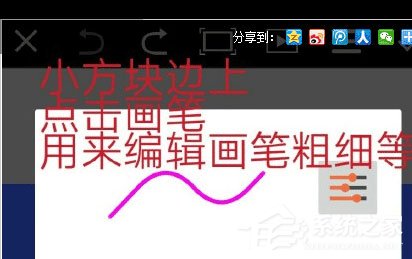
picsart中如何设置成中文?picsart设置成中文的方法一览
2023-02-15
-
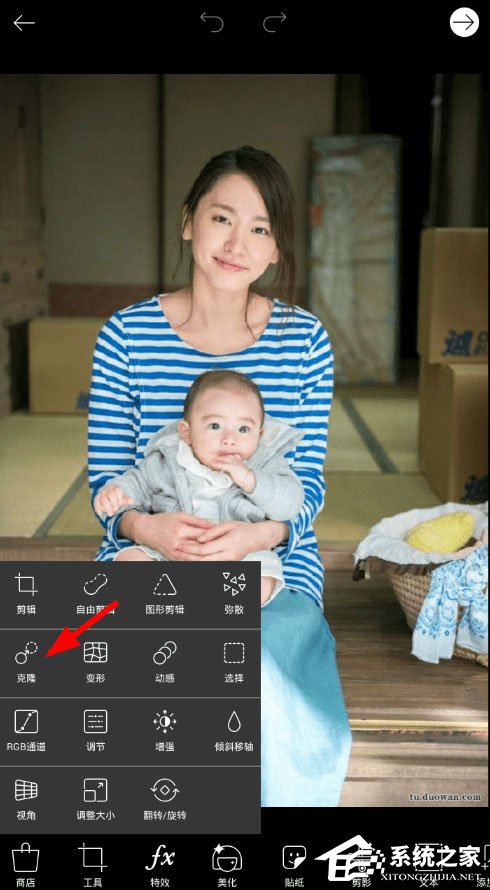
picsart中如何克隆照片?picsart中克隆照片的方法介绍
2023-02-16
-

使用PicsArt怎么在照片上画手绘?具体操作方法是什么?
2023-02-15
-

picsart中换颜色的具体操作步骤
2023-02-15
-

PicsArt中自由剪辑图片的具体操作步骤
2023-02-16
相关软件
更多 Picsart软件
Picsart软件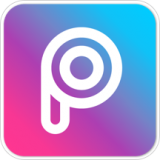 picsart修图(Picsart美易照片编辑)
picsart修图(Picsart美易照片编辑) PicsArt美易照片手机版
PicsArt美易照片手机版 Picsart 美易全能编辑器2022
Picsart 美易全能编辑器2022 PicsArt 美易照片编辑v17.1.56手机版
PicsArt 美易照片编辑v17.1.56手机版 Picsart美易照片编辑安卓版v21.3.4
Picsart美易照片编辑安卓版v21.3.4 PicsArt V9.36.2 安卓版
PicsArt V9.36.2 安卓版 picsart安卓中文版app
picsart安卓中文版app
CopyRight©2001年-2024年 浙ICP备2024085849号-3
ai7手游帮 All Rights Reserved
意见反馈